win10系统卸载WiFi共享精灵后联网失败怎么办
升级到windows10正式版系统后,发现WiFi共享精灵突然停止工作了,于是就把它卸载了。可是卸载之后根本无法联网,有线不能识别以太网,无线显示连接了其实并没有作用。百度了很多方法,终于解决了。现在,小编就分享给大家!
推荐:win10纯净版32位下载
解决方案:
1、打开网络和共享中心。点击左侧更改适配器设置;
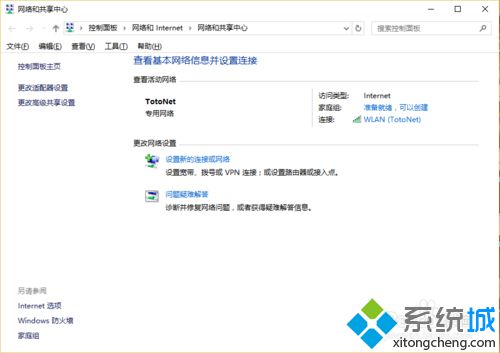
2、选择你的无线网络适配器,右键属性;
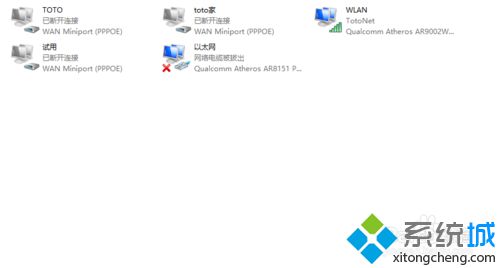
3、打开如下界面,在图二中有一个TX WIFI Driver的选项(因为我已经解决了问题所以这个选项没有了),点击图一中的卸载。
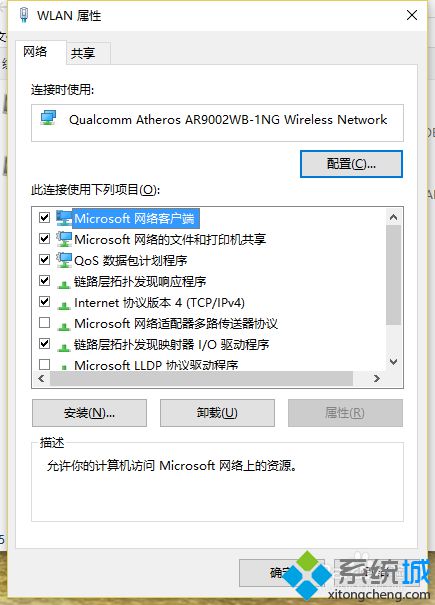
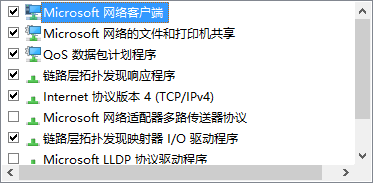
win10系统卸载WiFi共享精灵后联网失败的解决方案就为大家介绍到这里了。只要按照上面几个步骤操作一遍,这个问题就能马上解决了。有需要的朋友们,快点尝试看看吧!
相关教程:win7系统怎么联网我告诉你msdn版权声明:以上内容作者已申请原创保护,未经允许不得转载,侵权必究!授权事宜、对本内容有异议或投诉,敬请联系网站管理员,我们将尽快回复您,谢谢合作!










